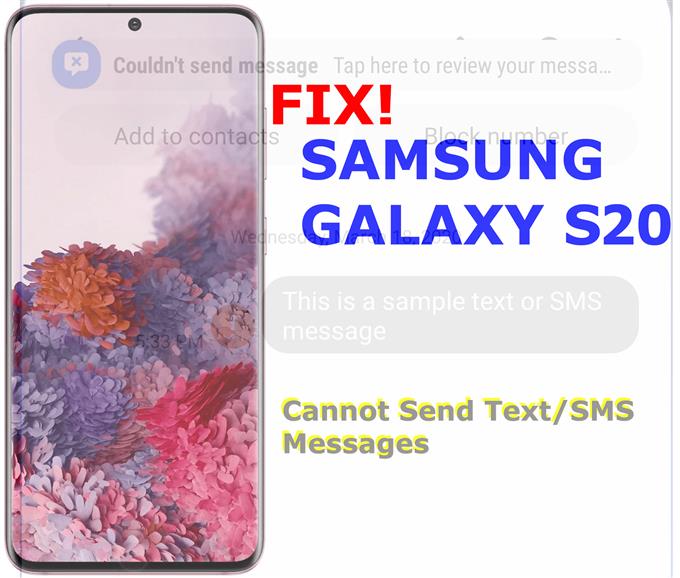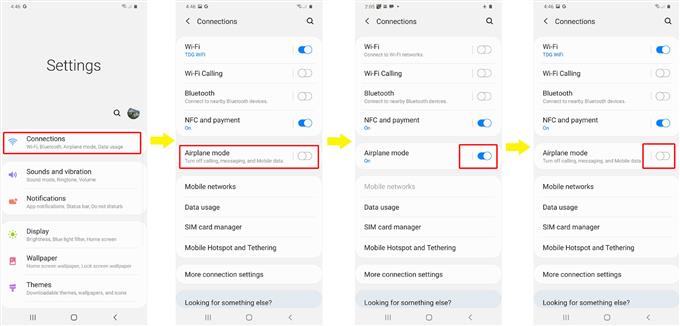În această postare este abordată o problemă relevantă pentru noul Samsung Galaxy S20 care nu poate trimite SMS-uri sau mesaje text. În cazul în care aveți nevoie de informații despre cum să abordați această problemă, am elaborat un ghid rapid, elaborând câteva soluții simple, dar foarte eficiente. Nu ezitați să vă referiți la această abordare în cazul în care ați întâmpina o problemă similară în care Galaxy S20 nu poate trimite mesaje text din anumite motive necunoscute.
Smartphone-urile moderne, precum telefoanele flagship Galaxy lansate recent, sunt deja capabile să trimită și să primească atât SMS, cât și MMS. Atâta timp cât toate cerințele de mesagerie sunt îndeplinite, procesarea SMS și MMS ar trebui să fie perfectă. Cu toate acestea, există și mai mulți factori care pot opri aceste procese de mesagerie, astfel încât oricare dintre aceste dispozitive ar putea totuși să nu poată trimite sau primi mesaje.
Citiți mai departe pentru a afla cum să remediați această problemă.
Fixarea unui Galaxy S20 care nu poate trimite mesaje text sau SMS
Timpul necesar: 10 minute
Înainte de a continua, verificați și asigurați-vă că telefonul dvs. primește un semnal bun și stabil, ca cel puțin 2 bare. Dacă telefonul dvs. întâmpină anumite probleme de semnal, acesta trebuie să fie principalul motiv pentru care nu puteți trimite mesaje text sau SMS pe Galaxy S20. În acest caz, va trebui să abordați mai întâi problemele semnalului. Dacă nu există nicio problemă cu semnalul celular, dar totuși trimiterea SMS-urilor încă nu reușește, încercați aceste metode ulterioare pentru a elimina factorii legați de software care ar fi putut cauza conflictul și ar fi distrus funcțiile SMS ale telefonului dvs..
- Forțați închiderea aplicației Mesaje, apoi reporniți.
Puteți utiliza funcția Recents cheie pentru a închide toate aplicațiile, inclusiv mesajele simultan.
Pentru a face acest lucru, pur și simplu atingeți tasta Pictograma recentă pentru a vizualiza toate aplicațiile care rulează și apoi atingeți tasta INCHIDE TOT buton pentru a le încheia pe toate. Pictograma recentă este localizată în colțul din stânga jos al telefonului, reprezentată de trei linii verticale.
Alternativ, puteți accesa Setări-> Aplicații meniul. Apoi, din meniul Aplicații, atingeți tasta pictogramă cu trei puncte sau meniu rapid pictogramă situată în colțul din dreapta sus al ecranului pentru a vizualiza mai multe setări și opțiuni. Selectați opțiunea la Afișați aplicații de sistem apoi atingeți Mesaje să-l vizualizeze Informații despre aplicație și executați Forță de oprire comanda.
Dacă faceți acest lucru, veți închide aplicația Mesaje.
După închiderea mesajelor, reporniți telefonul pentru a-și reîmprospăta memoria internă și sistemul de operare. De asemenea, poate ajuta la eliminarea sclipirilor aleatorii cauzate de conflicte de sistem minore.
- Activați și dezactivează modul Avion.
Acesta este unul dintre vechile trucuri despre care s-a dovedit că face minuni pentru mulți utilizatori de smartphone-uri care s-au ocupat de diverse probleme de conectare la rețea. Funcționează dând o repornire simultană tuturor funcțiilor wireless ale telefonului, în timp ce ștergeți eventualele erori asociate.
Pentru a face truc în modul Avion, pur și simplu accesați Setări-> Conexiuni-> Mod avion meniu pe Galaxy S20.
De acolo, puteți accesa Comută modul avionului sau comutați pentru a activa funcția sau dezactivarea funcției. Când ajungeți acolo, atingeți comutatorul pentru a porni modul Avion. În timp ce Modul avion este pornit, reporniți telefonul și apoi reveniți la meniul Modului avion pentru a opri din nou comutatorul..
Ar trebui să dureze câteva secunde pentru ca dispozitivul dvs. să restabilească semnale wireless, așa că așteptați cu răbdare. Când semnalul este constant, încercați din nou creând un SMS sau un mesaj text, apoi trimiteți-l la propriul dvs. număr.
Problema este rezolvată dacă primiți SMS-ul de probă. În caz contrar, va trebui să rezolvați problemele în continuare.
- Ștergeți conversațiile vechi și inutile.
Se presupune că vor fi eliminate mesaje vechi. Făcând acest lucru, puteți elibera spațiu în spațiul de stocare intern al telefonului și, în același timp, ștergeți toate mesajele corupte sau conversațiile care conțin unele programe malware. Dacă nu ați făcut-o deja, atunci trebuie să includeți ștergerea mesajelor vechi printre următoarele soluții posibile.
Pentru a șterge mesajele SMS și conversațiile de pe Galaxy S20, deschideți Mesaje aplicația din ecranul de pornire, apoi selectați mesajul individual pe care doriți să îl eliminați.
Pentru a șterge un mesaj individual dintr-o conversație, extindeți conversația pentru a vizualiza mesajele individuale, apoi atingeți și mențineți apăsat mesajul pe care doriți să îl eliminați.
Pentru a șterge întreaga conversație, atingeți și țineți apăsată o conversație, apoi marcați opțiunea pentru Selectează tot. După selectarea tuturor mesajelor pe care doriți să le ștergeți, atingeți tasta Pictograma gunoiului apoi atingeți ȘTERGE a confirma.
Mesajele și / sau conversațiile nu vor mai fi văzute în directorul Mesaje.
- Ștergeți cache și date Mesaje.
Ca orice alte aplicații, aplicația Mesaje stochează și fișiere temporare sub formă de cache și date. Aceste fișiere sunt de obicei utilizate de sistem pentru a executa sarcini repetitive mai repede decât prima execuție. Cu toate acestea, pe măsură ce fișierele temporare și cache-ul se acumulează, performanțele dispozitivului pot fi de asemenea afectate în mod negativ. Acesta este, de obicei, cazul în care unul dintre fișierele din cache conține date corupte. Pentru a elimina aceste fișiere necorespunzătoare, este de asemenea recomandat să ștergeți memoria cache și datele din când în când.
Pentru a șterge memoria cache și datele din Mesaje, navigați la Setări-> Aplicații meniul. Apoi găsiți și selectați Mesaje din lista de aplicații. Apoi, atingeți Depozitare apoi Ștergeți memoria cache sau Date clare în partea dreaptă jos a ecranului.
După ce ștergeți memoria cache și datele, reporniți telefonul și apoi relansați aplicația Mesaje.
- Resetați setările rețelei.
Dacă metodele anterioare nu dau un rezultat pozitiv, poate fi necesar să recurgeți la resetarea unor setări. Este posibil ca anumite setări de pe telefon să fi fost modificate sau configurate în mod eronat și să fi avut loc în conflicte cu funcțiile SMS ale telefonului..
Există diferite tipuri de resetări pe care le puteți face pe telefon, dar cea mai potrivită resetare pentru a face față problemelor legate de rețea este o resetare a setărilor rețelei.
Pe Galaxy S20, puteți utiliza comanda Resetare setări rețea pentru a șterge toate setările de rețea personalizate și a restabili configurațiile implicite de rețea.
Pentru a face acest lucru, navigați la Setări-> Management general-> Resetare apoi atingeți opțiunea pentru Resetați setările rețelei. Dacă vi se solicită, atingeți Reseteaza setarile, introduceți codul PIN sau parola, apoi atingeți Reseteaza setarile din nou pentru a confirma.
Toate setările recente de rețea vor fi apoi șterse și înlocuite cu valorile și opțiunile implicite.
Unelte
- Android 10, One UI 2.0
materiale
- Galaxy S20, Galaxy S20 Plus
Încă nu se poate trimite un mesaj text pe Galaxy S20?
Procedurile de mai sus sunt de obicei suficient de bune pentru a elimina problemele aleatoare ale sistemului care pot afecta funcțiile SMS de telefon ale telefonului. Dacă niciunul dintre acestea nu funcționează și încă nu puteți trimite un mesaj text, verificați numărul centrului de mesaje de pe telefon.
Un număr de centru SMS servește ca cod principal / cheie pentru operațiunile SMS de mână ale unei rețele fără fir. Centrul SMS va trimite mesajul SMS către destinație, astfel că funcția principală este de a direcționa și regla procesul de mesagerie prin SMS.
Pentru a accesa și edita numărul Centrului de mesaje de pe Galaxy S20, deschideți doar aplicația Mesaje și apoi atingeți pictograma Meniu pentru a vizualiza opțiunile rapide. Din opțiunile date, atingeți Setări-> Mai multe setări-> Mesaje text. În acest meniu, ar trebui să vedeți Numărul centrului de mesaje informații pe care le puteți modifica, dacă este necesar.
Pentru a verifica dacă numărul de centru de mesaje de pe telefonul dvs. este corect, este necesar să vă consultați transportatorul wireless sau furnizorul de servicii. Puteți solicita asistenței clienților să editeze numărul centrului de mesaje de pe telefon sau să obțineți informațiile corecte și să îl modifice singur pe cel de pe telefon..
Remedierea SIM-ului este o soluție potențială, mai ales dacă cauza care stă la baza este o cartelă SIM coruptă sau dislocată în tavă.
De asemenea, nu uitați să verificați starea contului. Problemele legate de cont se numără, de asemenea, printre motivele posibile pentru care serviciile primite și cele ieșite nu funcționează așa cum este prevăzut.
Sper că acest lucru vă ajută!
Și asta acoperă tot din acest ghid de depanare. Vă rugăm să țineți postat pentru ghiduri și tutoriale de depanare mai complete, care vă vor ajuta să profitați la maxim de ce oferă noul Samsung Galaxy S20..
Puteți consulta și site-ul nostru Canalul canalului YouTube pentru a vizualiza mai multe tutoriale video pentru smartphone-uri și ghiduri de depanare.
CITEȘTE ȘI: Galaxy S20 Nu semnal 4G LTE [Corecții ușoare]